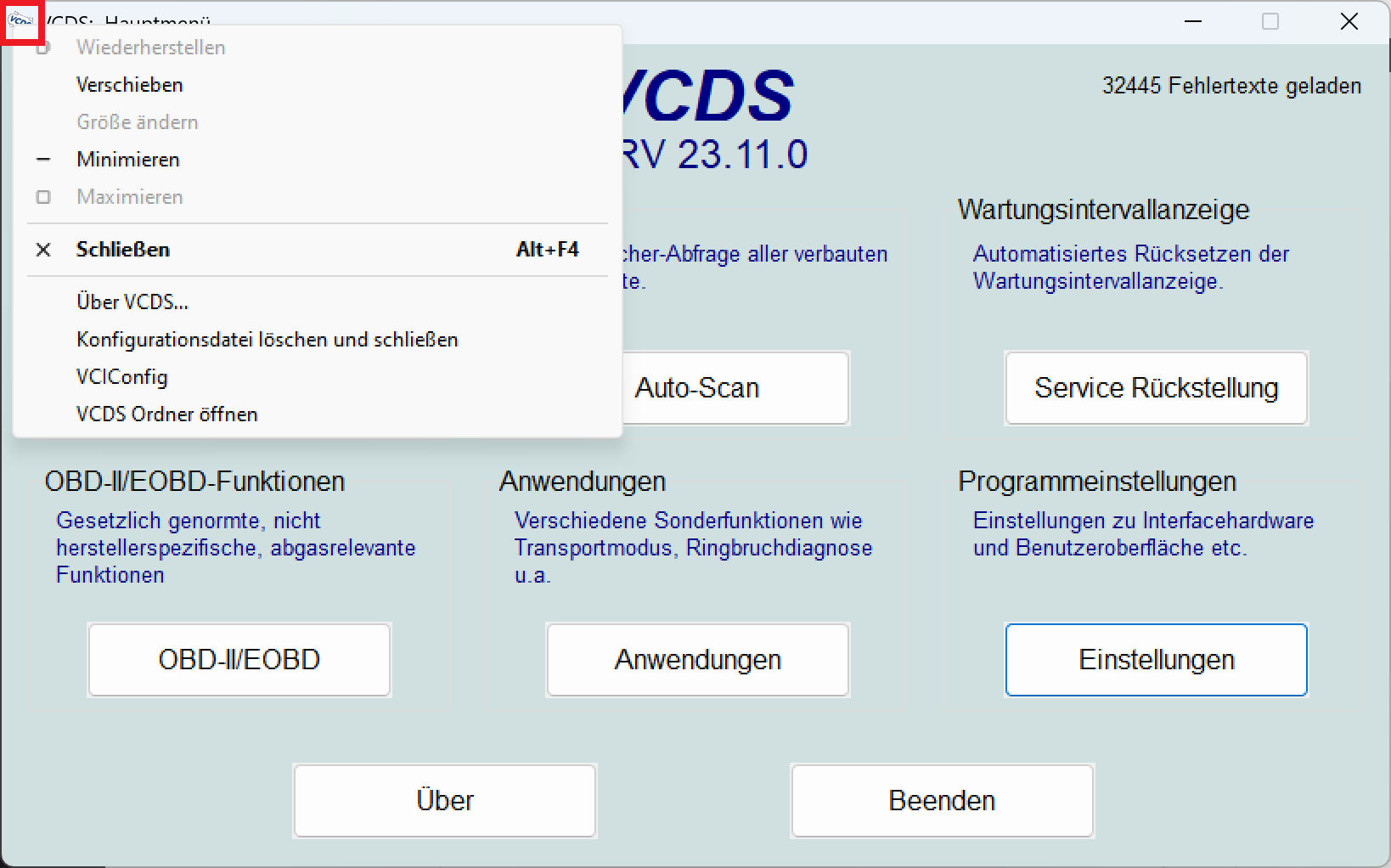¶ Einleitung
Dieser Leitfaden soll Einsteigern dienen sich mit der Bedienung von VCDS vertraut zu machen. Insbesondere soll hier beleuchtet werden wie man ein "Backup" erstellt bevor man an das eigentliche Codieren geht. Dies ist notwendig um bei Fehlern jederzeit wieder auf den Auslieferzustand zurück zu können. Das zurückspielen kann jedoch nicht automatisch erfolgen, sondern muss manuell erfolgen !
Vorab sollte man sich in das Thema der einlesen, da wir hier für die verschiedene Plattformen Empfehlungen aussprechen werden. Dafür sollte man dann aber sein Fahrzeug in die richtige Gruppe einordnen können.
¶ Installation
— IN ARBEIT ---
¶ Vorbereitung
¶ Erstellen eines Autoscan
VCDS öffnen
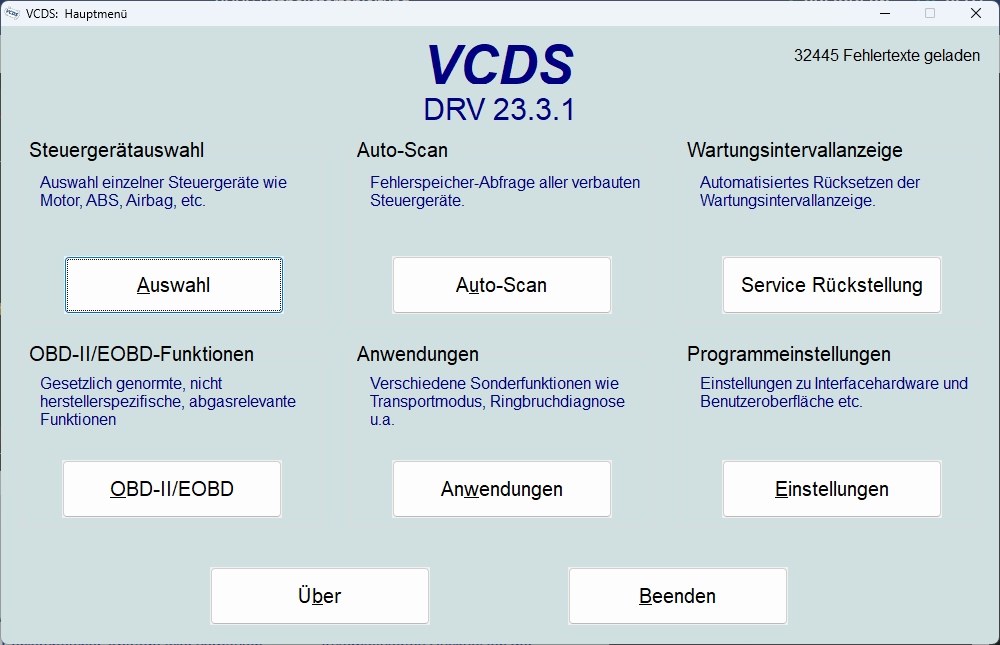
Nun über die Funktion [Auto-Scan] in das entsprechende Menü wechseln
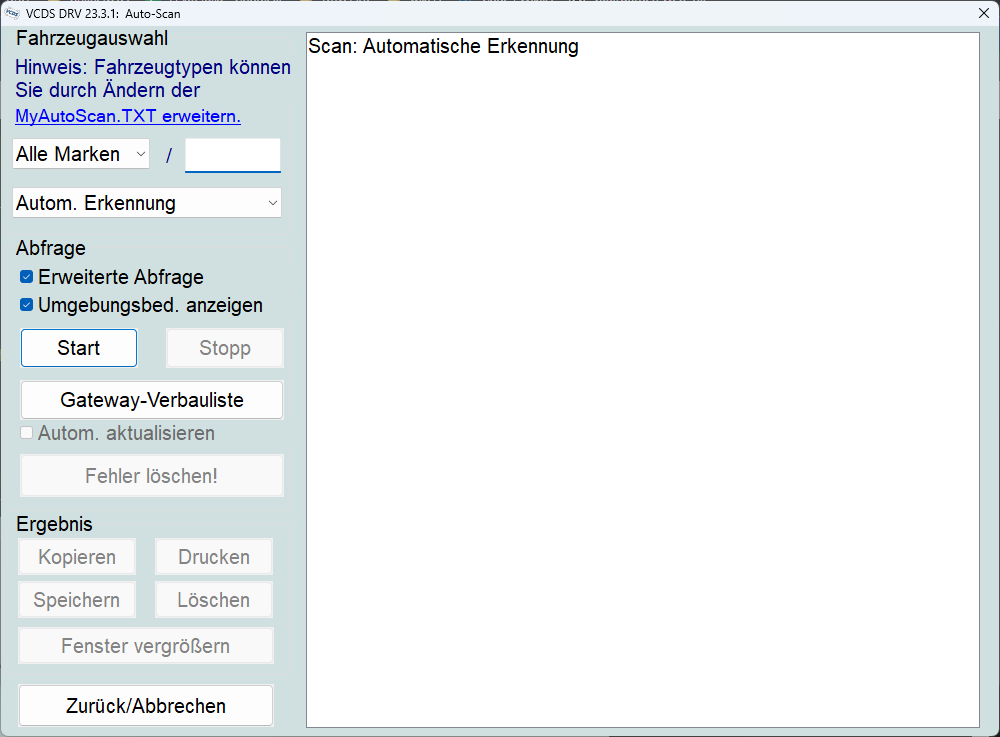
Nun mit [Start] den Vorgang starten und warten bis VCDS das Fahrzeug ausgelesen hat. Dies kann je nach Fahrzeug bis zu 10min dauern.
Bei Fahrzeugen ohne Verbauliste, muss das Fahrzeug über die Auswahl manuell getroffen werden. Das bezieht sich auf die meisten Modelle vor 2003/2004.
Sobald der Vorgang abgeschlossen ist, kann das Protokoll gespeichert werden.
WICHTIG: Bitte nicht auf den Dialog [Drucken] klicken, da dies bei dem dann anschließenden speichern die Formatierung des Scan beschädigt und sich dieser nicht richtig lesen lässt.
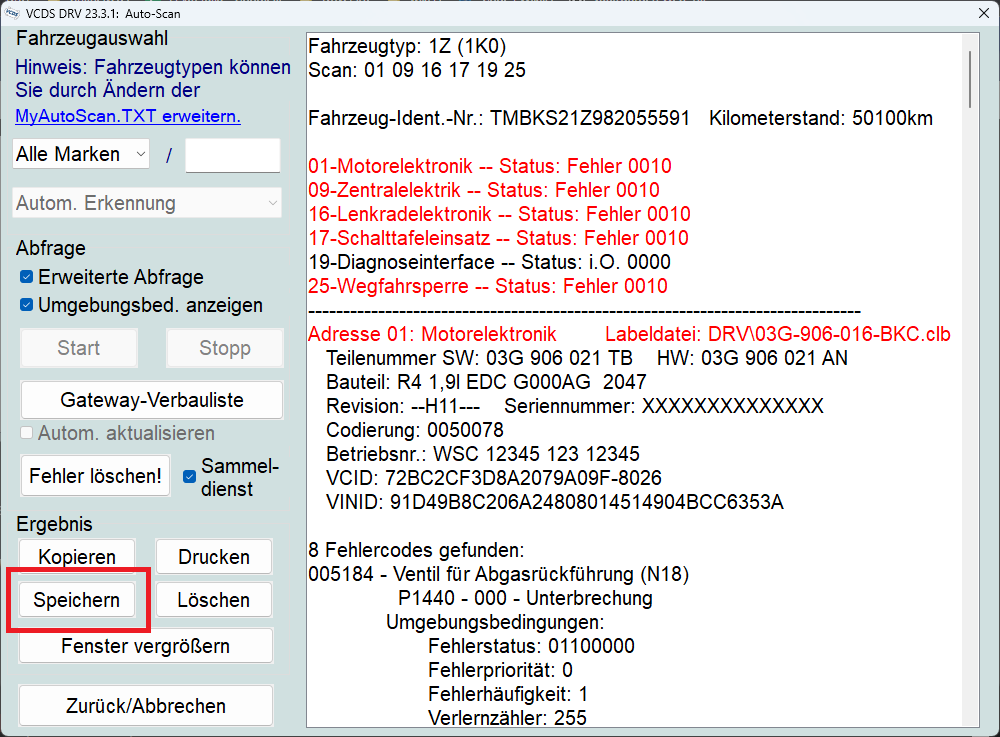
Nun öffnet sich das folgende Fenster, wo zum Scan noch optional Notizen wie ein Kennzeichen und/oder eine Auftrasgnummer vermerkt werden kann.
Die Scans werden immer unter folgendem Ordner gespeichert:
C:\Ross-Tech\VCDS-DRV\Logs
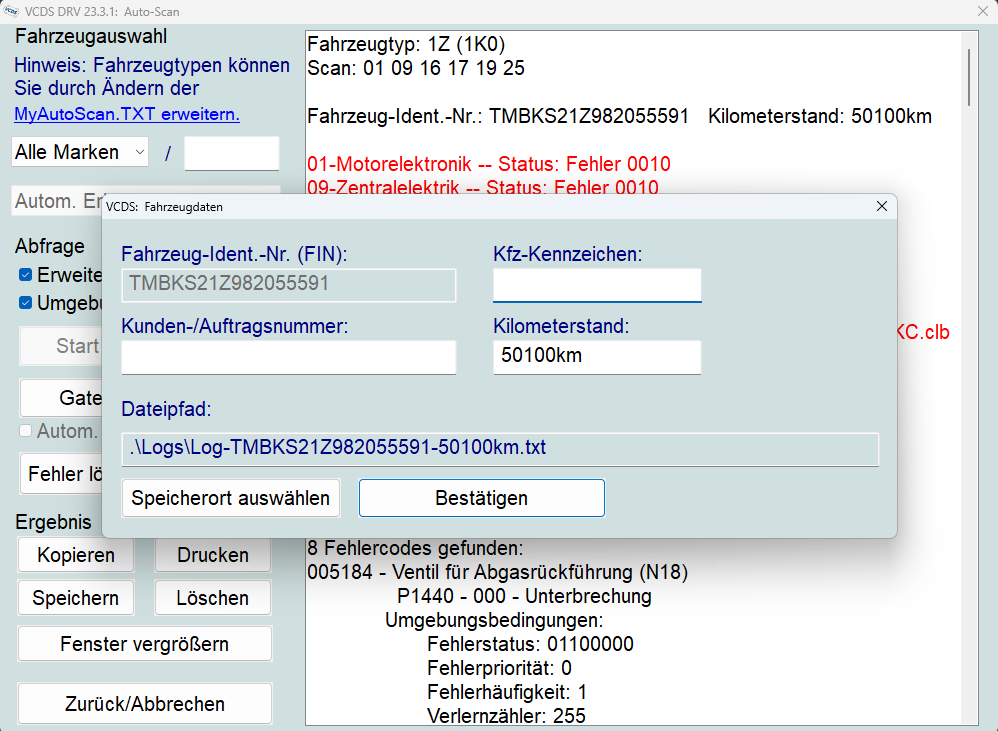
¶ Erstellen eines Steuergeräteabbild (ADPMAP)
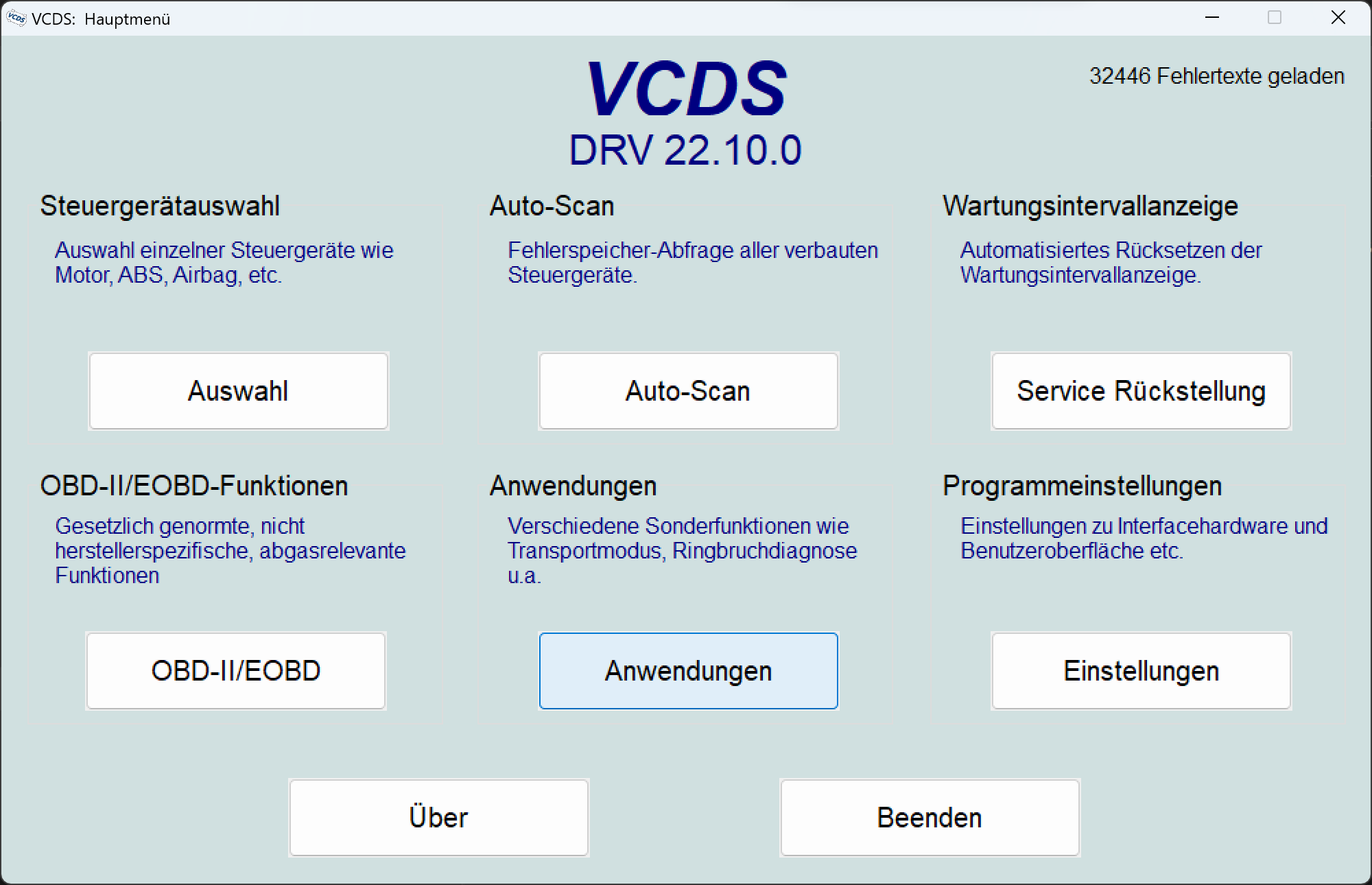
- VCDS starten und den Bereich “Anwendungen” öffnen.
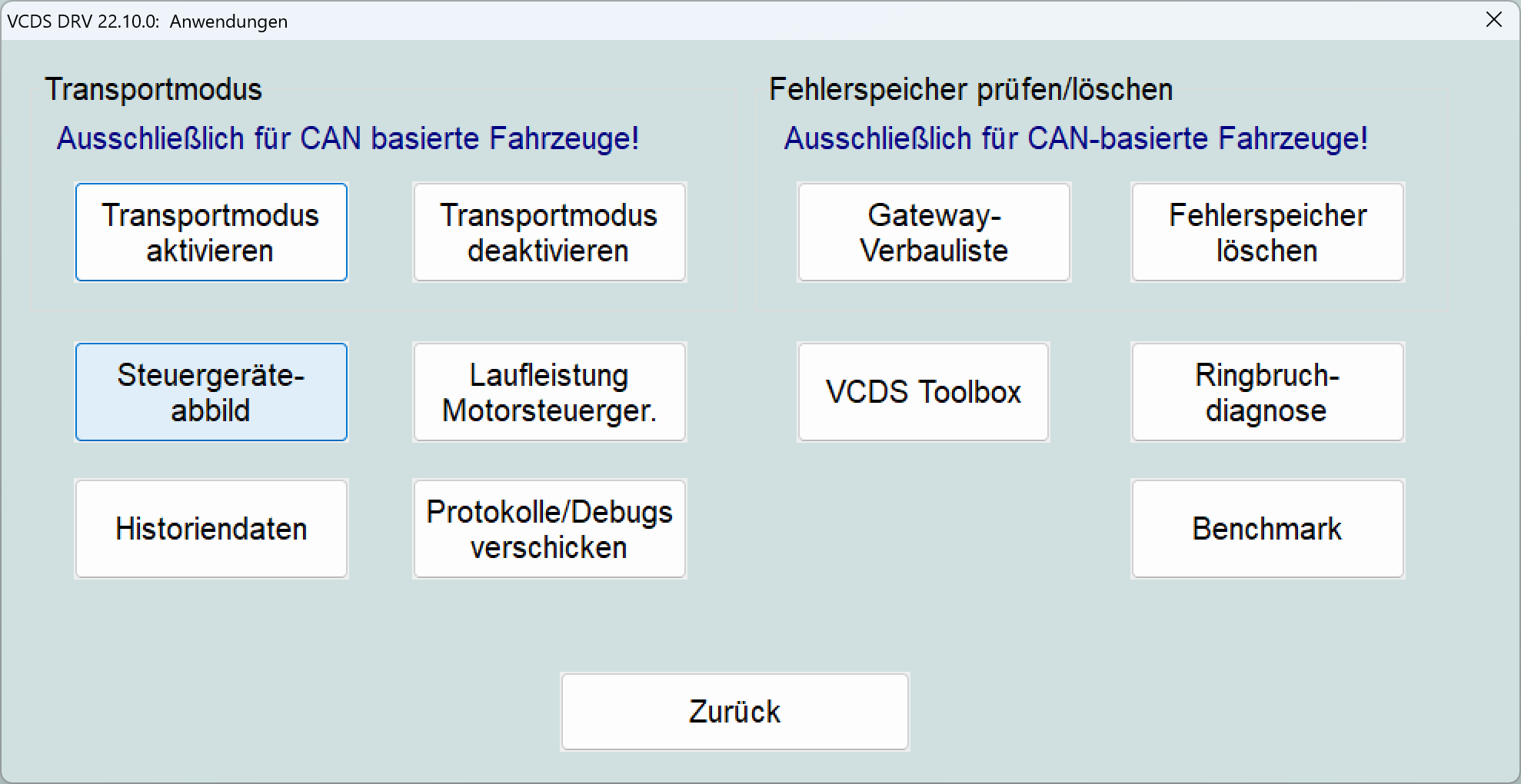
Dort den Abschnitt “Steuergeräteabbild” öffnen.
Im neuen Fenster die gewünschte Steuergeräteadresse eingeben, oder alle Steuergeräte (Dauer ca 15-30min) auswählen.
Nun kann man auswählen ob man Messwerte oder Anpassungen sichern möchte.
Bei einigen Steuergeräten ist eine Zugriffsberechtigung notwendig um bestimmte Anpassungskanäle zu lesen.
Als Ausgabeformat empfiehlt sich “CSV” zu wählen. Alternativ kann auch “HEX-/Rohdaten” gewählt werden, fall man später ein Backup automatisiert wieder einspielen möchte.
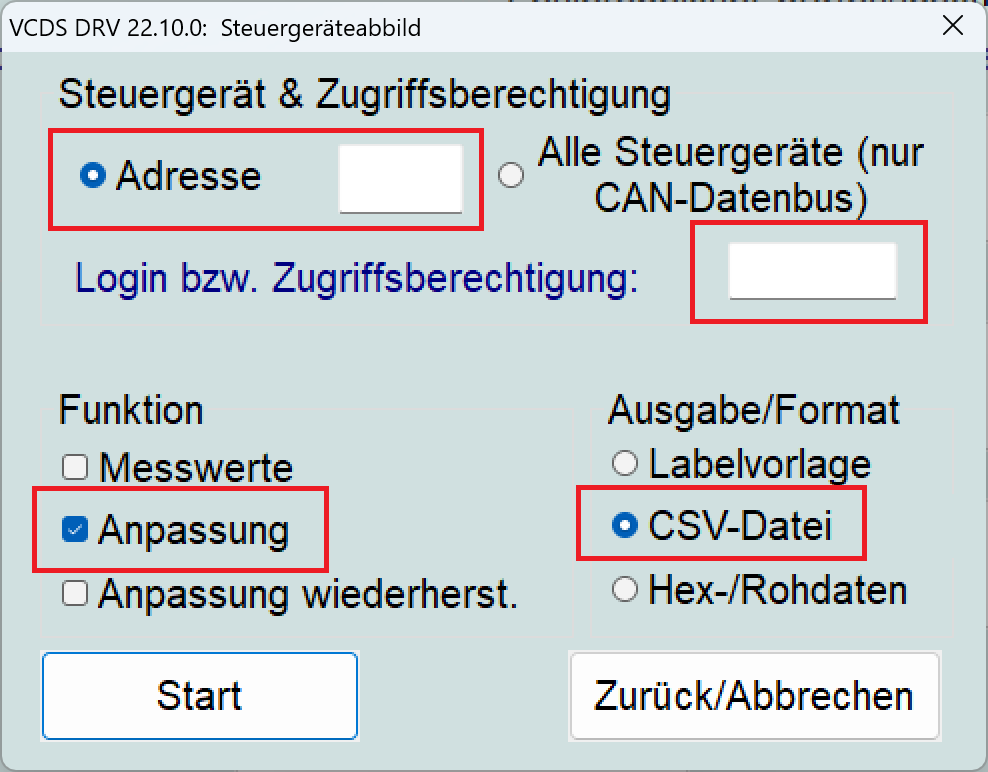
Die erzeugten Dateien werden dabei im folgenden Verzeichnis gespeichert:
C:\Ross-Tech\VCDS-DRV\Logs
Sollten Sie VCDS in einem abweichenden Verzeichnis installiert haben, schauen Sie dort im Ordner /logs.
¶ Häufige Fehler
¶ Anpassungsfehler
¶ Betriebsnummer
Bei der Betriebsnummer handelt es sich um die "Kundennummer" des jeweiligen Betrieb, die der Konzern dem Betrieb zugewiesen hat.
Die Betriebsnummer (auch bekannt als WSC) wird normalerweise im Herstellerdiagosesystem in den Admineinstellung angezeigt VAS-5051, sowie auf dem Händlerstempel. Der Standard Wert ist 00000.
Hinweis: Als unabhängige Werkstatt oder für den Heimgebrauch ist es empfehlenswert dieses Feld auf 00000 zu belassen, da dies Einstellung VCDS ermöglicht den Standardwert der bereits im Steuergerät hinterlegt ist zu nutzen. Sollte VCDS in einem Markenbetrieb genutzt werden, empfiehlt es sich hier die Betriebsnummer einzutragen. Hierbei wird die bereits im Steuergerät hinterlegte Importer-Nummer beibehalten. Daher sollte das Feld mit Bedacht genutzt werden, da die Nummer nicht so einfach geändert werden kann.
Einige Steuergeräte lassen sich nicht mit dem Standard-WSC 00000 codieren. Daher sollte VCDS Sie in solchen Fällen mit einer Meldung auffordern, Werte ungleich Null einzugeben. Sie sollten solche Änderungen NICHT im Bildschirm "Optionen" selbst vornehmen, sondern diesen nur bei einer Aufforderung durch VCDS anpassen.
¶ Importeursnummer
Die VZ / Importeur-Nummer ist im wesentlichen eine "Regionalcode" -Erweiterung des Work Shop-Codes (sollte 444 für die USA, 999 für Kanada sein). Der Standardwert ist hier 000.
Hinweis: Als unabhängige Werkstatt oder für den Heimgebrauch ist es empfehlenswert dieses Feld auf 00000 zu belassen, da dies Einstellung VCDS ermöglicht den Standardwert der bereits im Steuergerät hinterlegt ist zu nutzen. Hierbei wird die bereits im Steuergerät hinterlegte Importer-Nummer beibehalten. Sollte VCDS in einem Markenbetrieb genutzt werden, empfiehlt es sich hier die Betriebsnummer einzutragen. Daher sollte das Feld mit Bedacht genutzt werden, da die Nummer nicht so einfach geändert werden kann.
Einige Steuergeräte lassen sich nicht mit dem Standard-WSC 00000 codieren. Daher sollte VCDS Sie in solchen Fällen mit einer Meldung auffordern, Werte ungleich Null einzugeben. Sie sollten solche Änderungen NICHT im Bildschirm "Optionen" selbst vornehmen, sondern diesen nur bei einer Aufforderung durch VCDS anpassen.
¶ Gerätenummer
Das Feld Gerätenummer wird am häufigsten beim Codieren neuer Steuermodule verwendet. Einige Steuermodule lehnen eine Neucodierung ab, wenn ihnen keine Gerätenummer zugewiesen wurde (manchmal benötigen sie auch eine WSC- und eine Importeurnummer ungleich Null). Der Standardwert ist hier 00000. Hier kann dann eine frei gewählte Nummer eingegeben werden. Als Option wäre es auch möglich die Seriennummer des eigenen VCDS oder ähnliches zu verwenden.
Einige Steuermodule lassen sich nicht mit der Standard-00000-Gerätenummer codieren. VCDS sollte Sie in solchen Fällen mit einer Meldung auffordern, Werte ungleich Null einzugeben. Sie sollten solche Änderungen NICHT im Bildschirm "Optionen" selbst vornehmen.
¶ Umgang mit Feature Code
Diese Abschnitt ist nur für das HEX-V2 oder HEX-NET relevant! Für den Vorgang wird eine Internetverbindung benötigt!
- Das Interface muss per USB mit dem Rechner verbunden werden
- Die aktuelle VCDS Version öffnen und in die Einstellungen wechseln.
- Jetzt den Button "Konfiguration" öffnen und dort die Registerkarte "Erweitert" auswählen
- Das Interface sollte oben mit der Seriennummer angezeigt werden
- In dem Feld "Feature Code" den erhaltenen Code eingeben und mit "Feature-Updates suchen" ausführen. Wenn der Vorgang erfolgreich war, kommt eine Bestätigung.
Wenn der Vorgang erfolgreich war das Interface vom Rechner trennen und erneut anschließen und einen Anschlusstest durchführen. Danach sind die neuen Features aktiv. Wenn der Vorgang nicht erfolgreich war, einfach das Interface vom Rechner trennen und den Vorgang wiederholen.
¶ Debug Dateien erstellen
Dies ist nur nach Aufforderung durch den Support notwendig!
Die Debug Dateien speichern neben den klassischen Autoscan Daten auch wichtige Hintergrundinformationen. Diese werden in bestimmten Situationen vom Hersteller benötigt um Fehler, oder Probleme in Routinen zu ermitteln. Diese Daten werden Standardmäßig nicht in VCDS gespeichert.
¶ Ablauf
-
VCDS starten und in die [Einstellungen] navigieren.
-
Hier können Sie nun die jeweilige Debug Stufen eingeben. In den meisten Fällen ist die Debug-Stufe 1024, aber genaue Informationen gibt Ihnen dann der Support. Sofern der Support hier keine andere Nummer nennt, tragen Sie im Feld [Debug-Stufe] die Zahl "1024" ein und klicken Sie auf [Speichern].
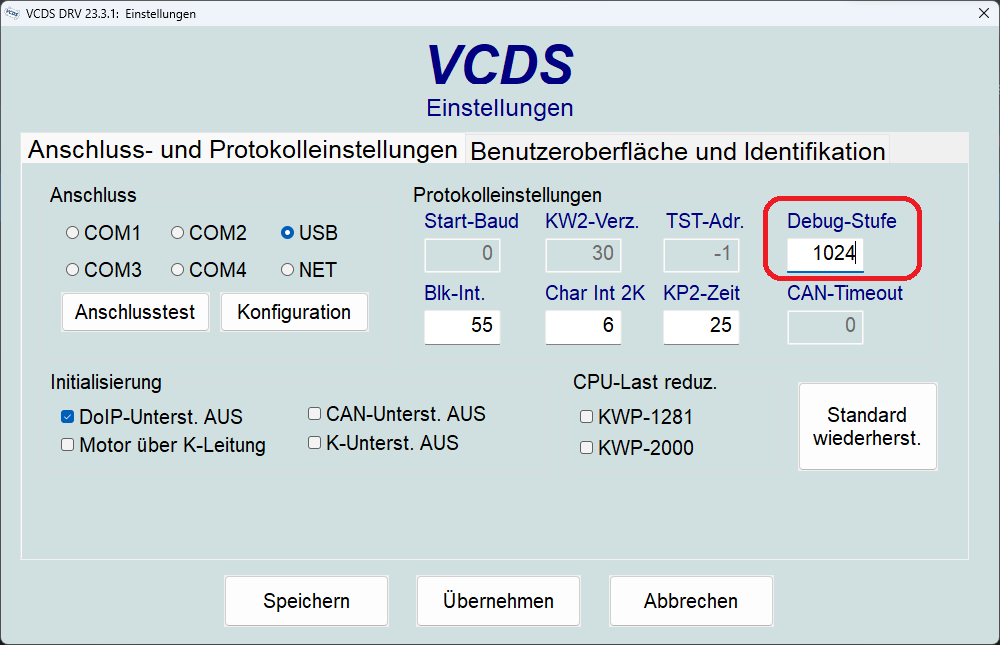
-
Damit sind die Einstellungen nun abgeschlossen. Nun müssen wir einen Autoscan asuführen, damit VCDS nun Hintergrundinformationen erstellt. Sie können nun einen klassischen Autoscan erstellen, der Rest wird im Hintergund von VCDS erzeugt.
Bei Fahrzeugen ohne automatische Erkennung, wählen Sie bitte das betreffende Seteurgerät manuell aus der Fahrzeugliste aus.
HINWEIS: Der Debug Autoscan dauert deutlich länger, als ein klassischer Autoscan! Die Dauert hängt dabei vom jeweiligen Fahrzeug und der Ausstattung bzw. Anzahl der Steuergeräte ab. Es ist mit einer Dauer von ca 30min zu rechnen. Aus diesem Grund sollte zur Erhaltung der Bordspannung ein entsprechendes Batterieladegerät angeschlossen werden.
- Um die Daten auf dem Computer zu finden, navigieren Sie nun in das VCDS Installationsverzeichnis (Standard: C:\Ross-Tech\VCDS-DRV).
Dort liegen die erzeugten Dateien im Ordner [Debug].
¶ Wichtige Shortcuts
¶ VCDS Installationsordner einfach öffnen
Durch einen Rechtsklick auf das kleine VCDS Symbol oben links im VCDS Hauptmenü können Sie wichtige Bereiche von VCDS einfach öffnen:
- VCIKonfig
- VCDS (Installations-) Ordner